1 Procure "Tipo de bloqueio do ecrã"
Deslize dois dedos sobre o ecrã de cima para baixo a partir do topo do ecrã.
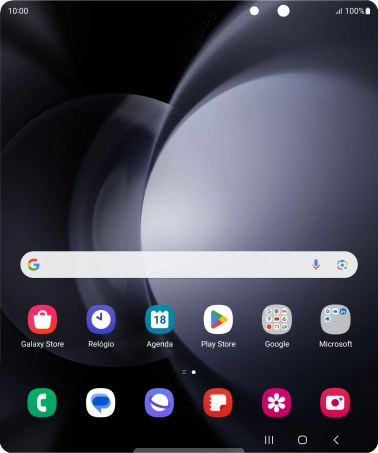
Prima o ícone de definições.
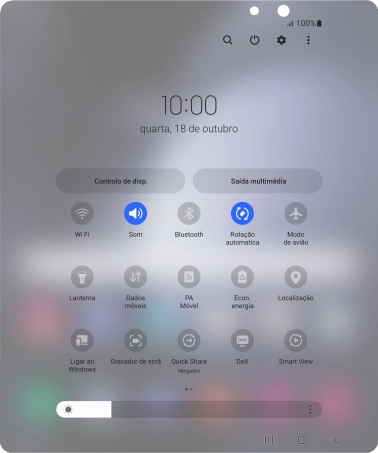
Prima Ecrã bloqueado.

Prima Tipo de bloqueio do ecrã.

2 Defina uma impressão digital como código de bloqueio do telefone
Prima Impressões digitais.

Prima Continuar.

Prima Seguinte.

Prima o código de bloqueio do telefone pretendido e siga as indicações no ecrã para estabelecer um código de bloqueio adicional.

Siga as indicações no ecrã para definir a impressão digital como código de bloqueio.

Prima Concluir.

Prima as definições pretendidas para as ativar ou desativar.

Prima a tecla de retrocesso.

3 Desative o uso do código de bloqueio do telefone
Prima Tipo de bloqueio do ecrã e introduza o código adicional de bloqueio do telefone que criou anteriormente.

Prima Nenhum.

Prima Remover dados.

Prima Remover.

4 Volte ao ecrã inicial
Prima a tecla de início para terminar e voltar ao ecrã inicial.

















































